有时候突然在打印的时候,提示系统打印服务异常或提示没有找到打印机、RPC服务器不可用,这个时候都是因为Print Spooler停止的原因,解决方法如下:
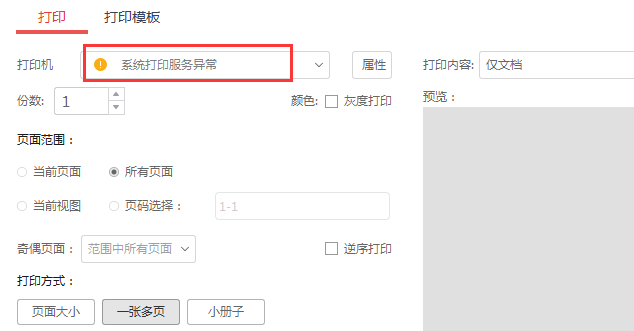
A、一般是Print Spooler服务启动后,就可以正常使用了。
开始-运行-services.msc,打开服务,找到Print Spooler名称,然后双击,点击启动,然后打印一切正常。
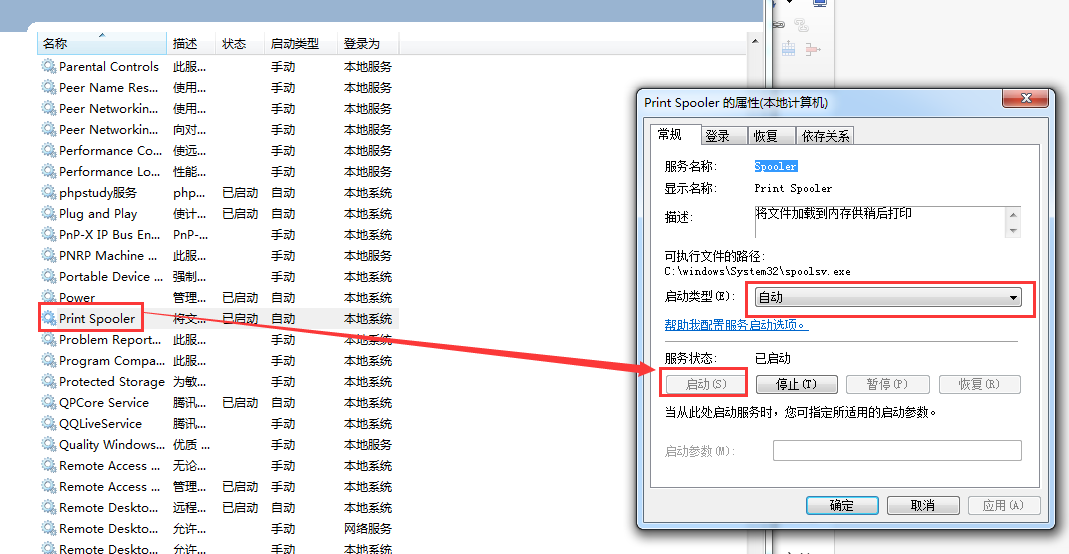
B、Print Spooler反复停止,打开后过一会,又自动停止。
1、开始-运行-services.msc,打开服务,找到Print Spooler名称,将恢复-后续失败,修改成重新启用服务,停止Print Spooler
2、开始-运行, 输入 %systemroot%\system32\ ,找到spool文件夹,然后删除PRINTER文件夹,再根据步骤A重启Print Spooler。
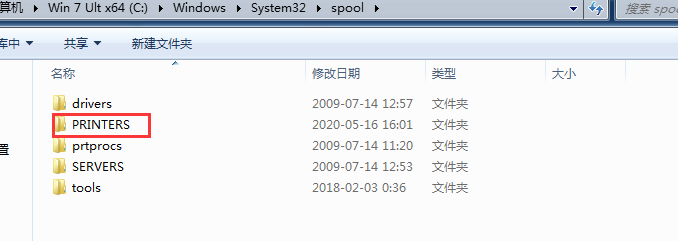
C、查看事件查看器,根据Print Spooler报错部分来调整
1、停止Print Spooler,然后开始->运行,输入regedit打开注册表
2、找到以下键值,确保所有内容如下:
HKEY_LOCAL_MACHINE\SYSTEM\CurrentControlSet\Services\Spooler
\HKEY_LOCAL_MACHINE\SYSTEM\ControlSetoo1\Control\Print\Printers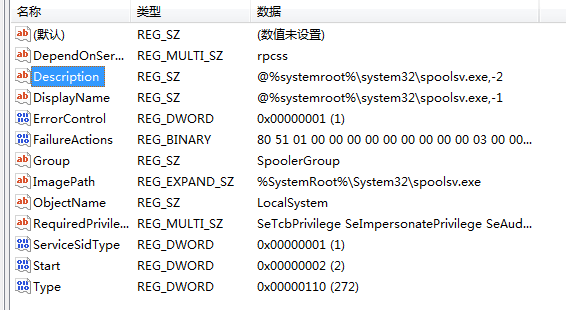
3、查看事件查看器,确定问题源头,此时提示HP驱动问题,根据提示路径,删除所有驱动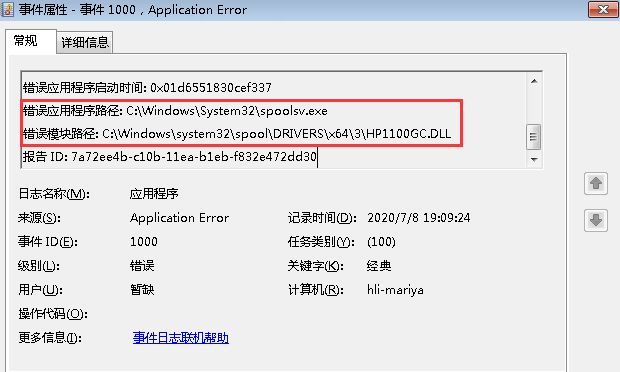
4、删除所有打印机,并重新安装。
5、重启Print Spooler。
D、Print Spooler启动出错,文件损坏
木马等病毒原因造成spoolsv.exe文件损坏,可以从其它电脑或网上下载spoolsv.exe文件直接覆盖,可能需要在PE下面进行
如果出现打印机自动停止现象,通过以上几种方法都能解决,以上方法在WIN7下测试完全通过,WIN10一般也通用,希望对你有帮助,可以分享,如果需要电脑网络维护,请联系我们。